Je zřejmé, že slabé heslo pro váš Gmail není ideální. Ale postačí silné heslo k plné ochraně? Vzhledem k nárůstu phishingových útoků a sofistikovaným technikám sociálního inženýrství existuje mnoho způsobů, jak může dojít k neoprávněnému přístupu k vašemu účtu nebo odcizení vašich dat.
Váš e-mailový účet představuje bránu k mnoha citlivým informacím a je klíčový pro přístup k různým online službám. Proto jakékoliv riziko ohrožení jeho bezpečnosti může mít vážné následky. Nemusíte se však obávat, pomocí několika nastavení a s trochou pozornosti můžete zabezpečení svého Gmailu výrazně posílit.
V tomto článku vám představím všechna opatření, která můžete podniknout k zabezpečení vašeho účtu Gmail a všech dat, která skrze něj sdílíte.
Proč je zabezpečení Gmailu tak důležité?
Proniknutí do online účtu nemusí vždy znamenat katastrofu. Kompromitovaný účet na sociálních sítích může vést k nepříjemným příspěvkům, a pokud jde o herní účet, můžete přijít o herní měnu nebo předměty.
Avšak v případě, že dojde k ohrožení vašeho Gmailu, dopad může být dramatický. Od finančních ztrát až po únik extrémně citlivých dat, možné je téměř cokoliv.
Následují některé z potenciálních důsledků, pokud dojde k napadení vašeho Gmailu nebo odcizení vašich dat:
- Vzhledem k tomu, že většina lidí používá stejný Gmail pro všechny služby Google, jeho napadení povede k ohrožení i dalších služeb Google.
- Útočník může resetovat hesla vašich ostatních účtů, ke kterým jste se registrovali pomocí Gmailu, a získat k nim tak přístup.
- Může zneužít vaši platební kartu uloženou v Google účtu k nákupům, například k reklamě v Google Ads. To je běžné, pokud nakupujete v Google Play, protože Google sdílí údaje o platební kartě napříč svými službami.
- Pokud jsou na vašem Gmailu sdílena citlivá pracovní data, může tím utrpět celá vaše společnost.
- Útočník může zneužít nastavení Gmailu k odesílání e-mailů vaším jménem, a to ze svého vlastního účtu. To může být velmi nebezpečné v případě cíleného útoku.
- Útočník vám může trvale zablokovat váš účet a vy tak ztratíte veškerá data. Pokud to provede správně, nebudete moci zabránit tomu, aby se za vás vydával.
Možnosti zabezpečení Gmailu
Gmail nabízí řadu integrovaných funkcí pro zabezpečení vašeho účtu a dat. Některé z nich si můžete aktivovat pro zvýšení ochrany, zatímco jiné můžete sledovat, abyste se ujistili, že váš účet nikdo tajně nepoužívá. Podívejme se na to podrobněji:
#1. Přidejte telefonní číslo a e-mail pro obnovení
Při pokusu o napadení účtu se vás hackeři obvykle snaží odříznout od vašeho účtu, aby mohli nejen ukrást informace, ale také se za vás vydávat. Mít sekundární e-mail nebo telefonní číslo pro obnovení je nezbytné nejen pro samotné obnovení účtu, ale také pro vaši identifikaci v případě podezřelé aktivity.
Doporučuji přidat jak e-mail, tak telefonní číslo, abyste měli více možností, jak účet obnovit. Provedete to tak, že otevřete Gmail a v pravém horním rohu kliknete na „Spravovat účet Google“ (nebo podobný výraz) v nabídce Účet Google.
Zde na levém panelu přejděte do sekce „Zabezpečení“ a sjeďte dolů k možnostem „Telefon pro obnovení“ a „E-mail pro obnovení“. Zde můžete přidat sekundární e-mail a své telefonní číslo. Google vám pošle potvrzovací e-mail a zprávu pro ověření obou možností.
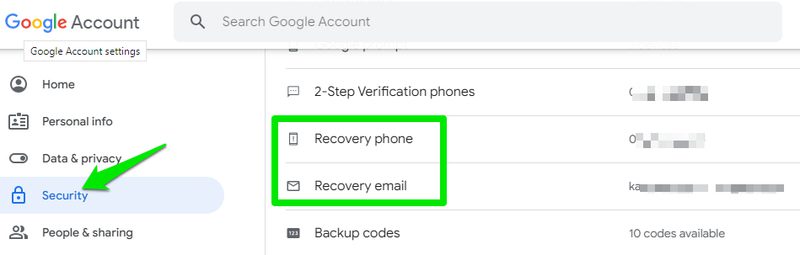
#2. Povolte dvoufázové ověření
Povolení dvoufázového ověření představuje nejlepší formu ochrany, kterou můžete svému Gmailu poskytnout. Protože by útočník potřeboval přístup nejen k vašemu heslu, ale i k vašemu telefonu, je velmi obtížné takový účet napadnout.
Gmail nabízí několik možností ověření při přihlašování, včetně telefonních čísel, přihlášených telefonů, ověřovacích aplikací a bezpečnostních klíčů (fyzických i telefonních).
Pro aktivaci dvoufázového ověření opět přejděte do Nastavení účtu Google a v levém panelu do sekce „Zabezpečení“. Zde v sekci „Jak se přihlašujete do Google“ klikněte na možnost „Dvoufázové ověření“.
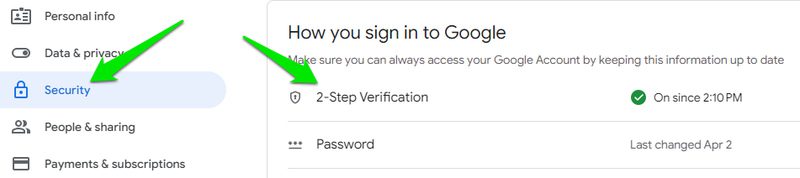
Pokud jste k telefonu přihlášeni se stejným Google účtem, budete vyzváni k jeho použití pro ověření. Kliknutím na „Zobrazit další možnosti“ můžete použít i další metody ověření.
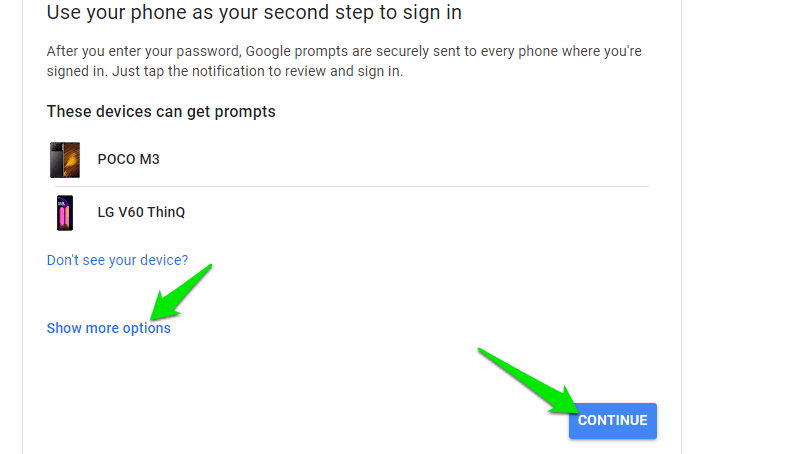
Na další stránce budete vyzváni k zadání telefonního čísla, které bude použito pro ověření v případě, že první možnost není dostupná. Číslo budete muset ověřit zadáním kódu, který vám bude zaslán.
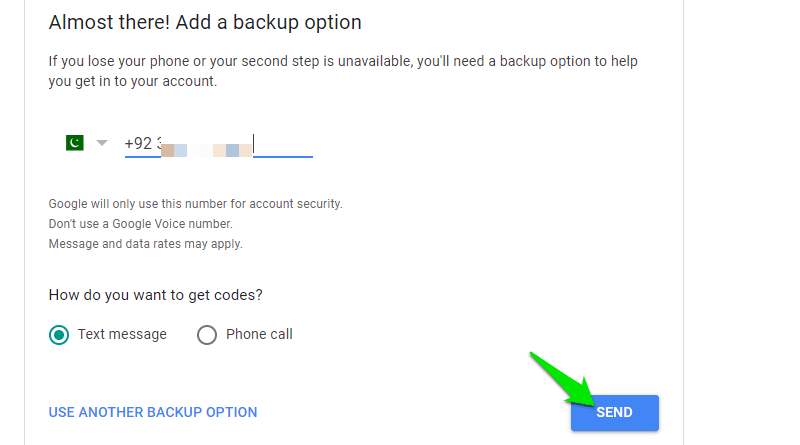
Po ověření bude dvoufázové ověření aktivováno a budete vyzváni k ověření při každém přihlášení. Na této stránce můžete také zobrazit další možnosti ověření.
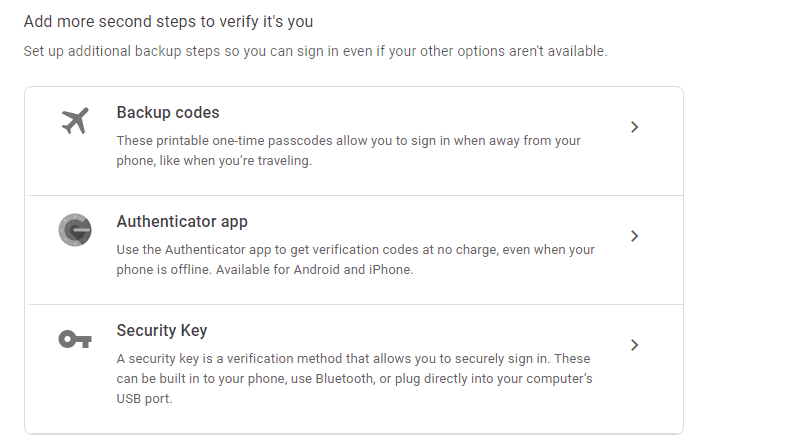
#3. Odeberte přístup nepotřebným aplikacím
Poskytování volného přístupu každé aplikaci, kterou chcete používat, může být nebezpečné, protože vývojáři mohou zneužít oprávnění ke krádeži dat. Měli byste odebrat přístup všem aplikacím nebo hrám, které již nepoužíváte. Nebojte se, tím nesmažete svá data z jejich serverů. Pokud budete potřebovat, můžete jim oprávnění udělit kdykoliv později.
Pro zobrazení všech aplikací, které mají přístup k vašemu účtu, přejděte v nastavení Zabezpečení účtu Google k možnosti „Aplikace třetích stran s přístupem k účtu“.
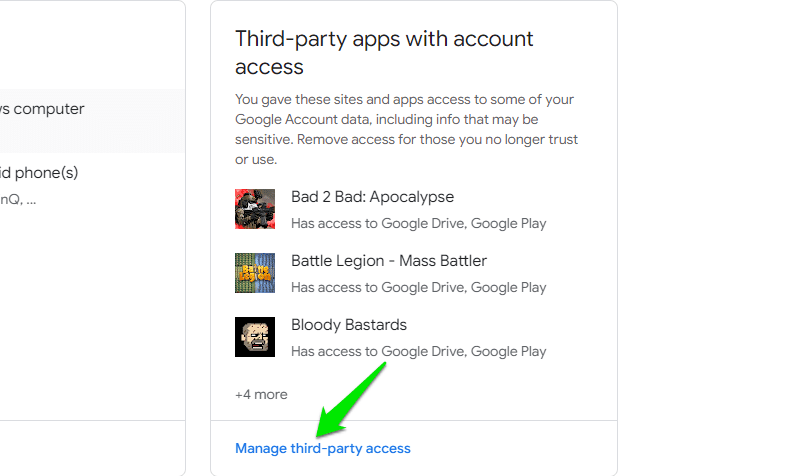
Zde klikněte na aplikaci či službu, abyste viděli, k čemu přesně má přístup. Kliknutím na tlačítko „ODEBRAT PŘÍSTUP“ odeberete její přístup, pokud ji již nepoužíváte. Opakujte tento proces pro všechny nepotřebné aplikace.
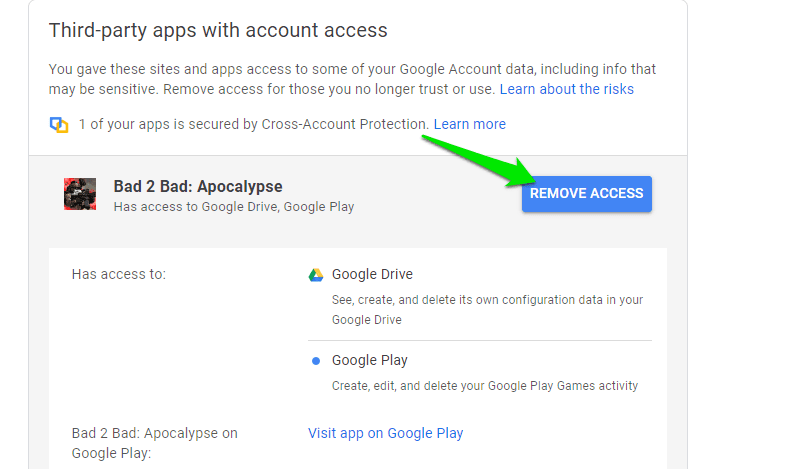
#4. Zkontrolujte aktivitu účtu a zabezpečení
Pro ujištění, že k vašemu účtu nemá přístup nikdo jiný nebo že nedošlo ke změně nastavení souvisejících s přihlášením, můžete si prohlédnout stránku s aktivitou účtu a aktivitou zabezpečení. Stránka „Aktivita účtu“ vám ukáže nedávné přístupy k vašemu Gmailu s časem a místem, zatímco stránka „Aktivita zabezpečení“ zobrazí nedávné změny zabezpečení související s přihlašováním.
Pro zobrazení aktivity účtu otevřete Gmail a sjeďte úplně dolů. Zde uvidíte odkaz „Podrobnosti“; klikněte na něj.

Otevře se nové okno se seznamem zařízení, času a místa, odkud byl Gmail otevřen.
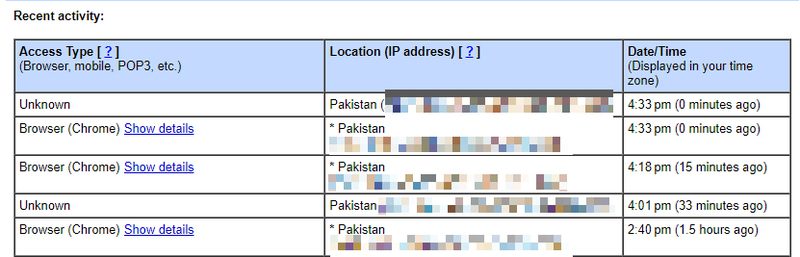
Pro zobrazení aktivity zabezpečení přejděte do nastavení Zabezpečení účtu Google a otevřete možnost „Nedávná aktivita zabezpečení“. Zobrazí se zde také typ zařízení a umístění, odkud byly změny provedeny.
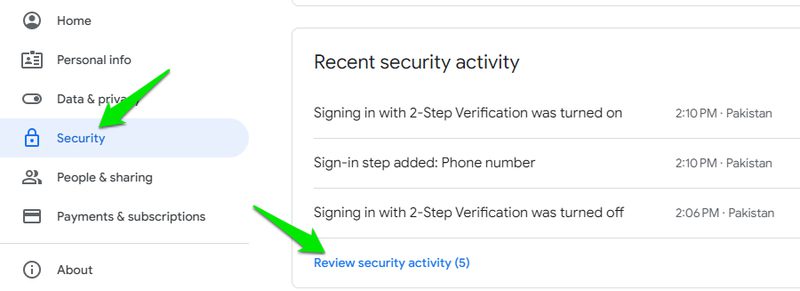
#5. Zkontrolujte přeposílání e-mailů a přístup k účtu
Gmail má integrované funkce, které umožňují jiným účtům zobrazovat vaše e-maily a dokonce na ně odpovídat nebo vytvářet nové zprávy, což zefektivňuje komunikaci. Pokud by někdo získal přístup k vašemu účtu, mohl by tyto možnosti povolit, aby získal přístup ke všem vašim e-mailům i v budoucnu, a mohl by tak krást data nebo podvádět vaše kontakty, vydávaje se za vás.
Pokud máte pochybnosti, zkontrolujte tyto možnosti. Klikněte na ikonu ozubeného kola v pravém horním rohu Gmailu a vyberte „Zobrazit všechna nastavení“. Poté přejděte na kartu „Účty a import“ a ujistěte se, že možnosti „Zkontrolovat poštu z jiných účtů“ a „Udělit přístup k vašemu účtu“ nemají povoleny žádné neznámé e-maily.
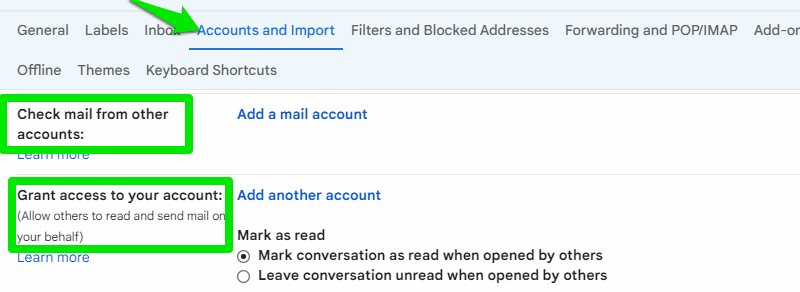
Následně přejděte na kartu „Přeposílání a POP/IMAP“ a ujistěte se, že není přidána žádná neznámá adresa pro přeposílání e-mailů.
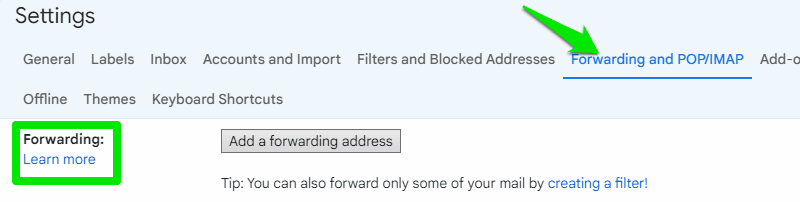
#6. Použijte důvěrný režim
Důvěrný režim Gmailu nabízí více způsobů, jak sdílet citlivé informace s ostatními a zajistit, že e-mail obdrží pouze zamýšlený příjemce. Umožňuje odesílat e-maily s omezenou platností a příjemce nemůže e-mail kopírovat, stahovat, přeposílat ani tisknout.
Můžete také přidat další zabezpečení tím, že e-mail otevřete jen v případě, že příjemce ověří svou identitu pomocí telefonu.
Pro použití důvěrného režimu klikněte na ikonu visacího zámku v dolní části okna pro psaní e-mailu. Zobrazí se malé okno, kde můžete nakonfigurovat bezpečnostní nastavení a uložit je pro daný e-mail.
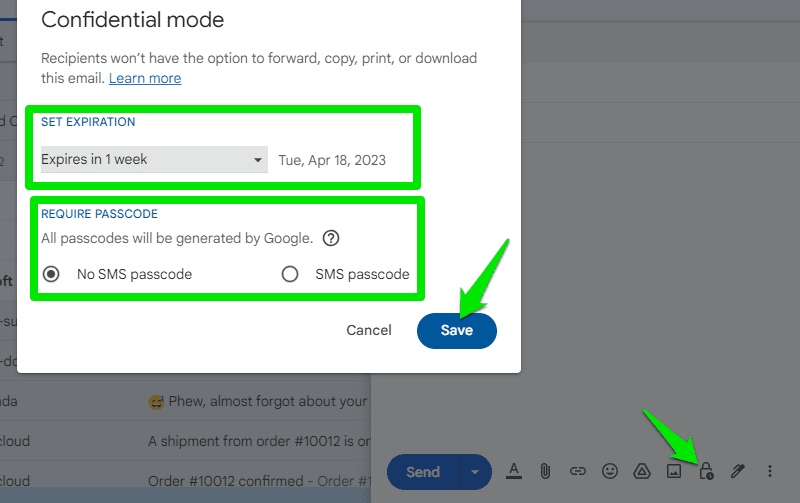
Doplňky a rozšíření pro zabezpečení Gmailu
Existuje spousta rozšíření pro Chrome a doplňků Gmailu, které mohou dále zvýšit zabezpečení vašeho účtu a dat. Pokud máte o svůj Gmail obavy, měli byste se o ně určitě zajímat.
#1. Virtru Email Protection
Představte si to jako vylepšenou verzi důvěrného režimu Gmailu. Virtru šifruje vaše e-maily od napsání až po doručení, takže ani Google nevidí, co píšete. Pomocí nových tlačítek v okně pro psaní můžete zakázat interakci s e-mailem, nastavit datum vypršení platnosti, přidat vodoznak k přílohám a chránit přílohy i po stažení.
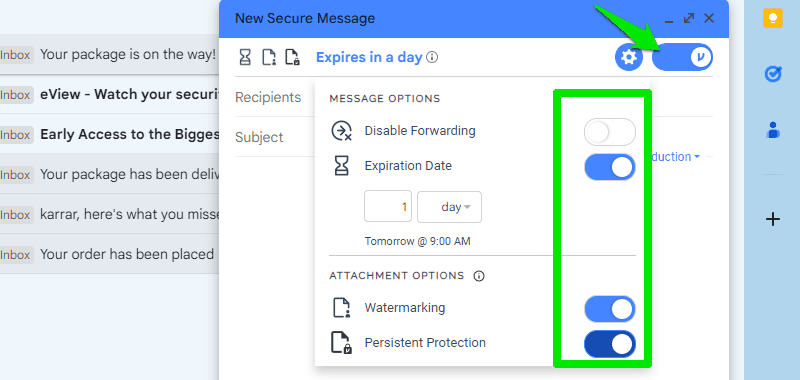
Je však třeba pamatovat na to, že při jeho aktivaci dojde k deaktivaci nativní funkce plánování e-mailů.
#2. Avast Online zabezpečení a soukromí
Avast Online Security & Privacy nabízí spoustu funkcí pro ochranu vašich online aktivit. V tomto kontextu ho zmiňuji hlavně kvůli jeho ochraně před phishingovými útoky a varováním před nebezpečnými webovými stránkami. Phishingové útoky představují jeden z nejběžnějších způsobů, jak útočníci kradou přihlašovací údaje. A protože je Gmail největší e-mailovou službou, jeho uživatelé jsou často terčem phishingu.
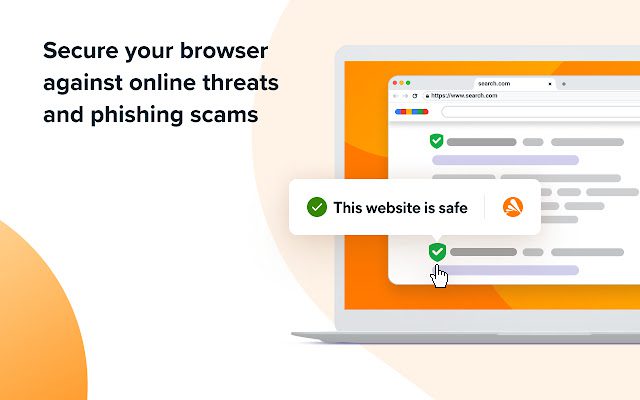
Toto rozšíření vás upozorní na pokusy o phishing a varuje před podezřelými stránkami, které se mohou pokusit ukrást informace nebo stáhnout škodlivý software.
#3. Ugly Email
Existuje mnoho služeb, které uživatelům umožňují sledovat odeslané e-maily, včetně toho, kdy se otevírají a jak často. Toto je jistě problém týkající se ochrany soukromí, ale může to být i bezpečnostní problém, pokud se někomu chcete vyhnout. Ugly Email deaktivuje tyto trackery ze všech e-mailů, stačí si nainstalovat rozšíření.
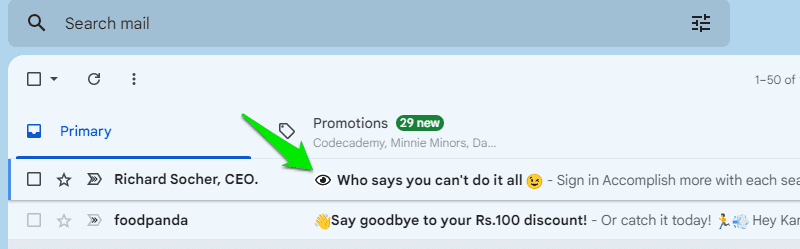
#4. Upozornění na heslo
Jednoduché, ale velmi užitečné rozšíření od Google pro zabezpečení účtu Google. Upozornění na heslo vás upozorní, kdykoliv zadáte heslo svého Google účtu (tedy Gmailu) na jiném místě než na oficiálních stránkách Google. To vás ochrání nejen před phishingem, ale odradí vás i od používání stejného hesla na jiných místech.
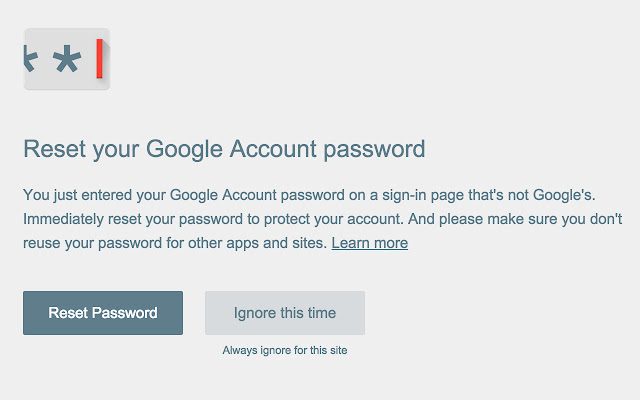
#5. Retruster Secure
Retruster Secure je doplněk Gmailu, který funguje společně s ochranou Gmailu proti spamu a varuje před podezřelými e-maily a pokusy o phishing. Poskytuje také dodatečné informace o e-mailu, jako je jeho původ a použité domény.
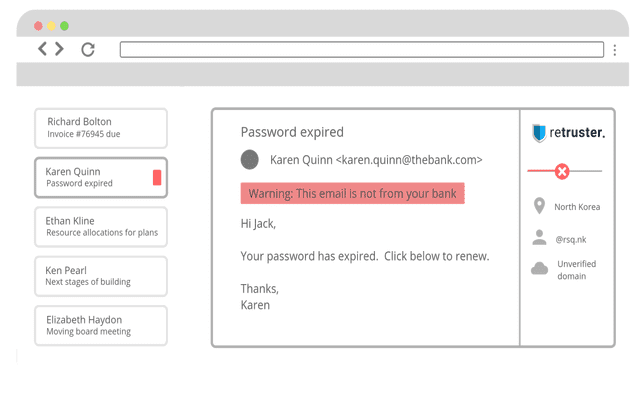
Tipy pro zvýšení zabezpečení Gmailu
Integrovaná bezpečnostní opatření Gmailu a nástroje třetích stran nemusí stačit k úplné ochraně vašeho účtu. Musíte dodržovat bezpečnostní postupy a zajistit, aby bylo zabezpečené i zařízení, které používáte k přístupu k Gmailu. Následují některá doporučení, která můžete dodržovat, abyste minimalizovali riziko napadení vašeho Gmailu nebo odcizení dat:
Zabezpečte svůj prohlížeč
V první řadě se ujistěte, že používáte ověřený prohlížeč, který nabízí spolehlivé bezpečnostní funkce. Google Chrome a prohlížeče postavené na Chromiu mají robustní bezpečnostní funkce, které vás ochrání při přihlašování a používání Gmailu.
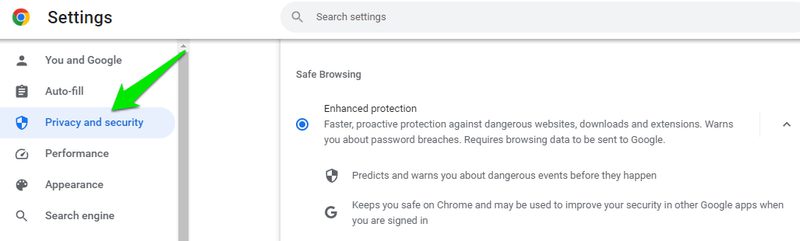
Měli byste také zkontrolovat nastavení zabezpečení prohlížeče a aktivovat možnosti, které mohou zvýšit vaši online ochranu. Pokud chcete získat představu, jak zabezpečit váš prohlížeč, můžete se podívat na návody pro zabezpečení prohlížeče Google Chrome.
Zabezpečte svůj počítač
Je důležité, aby byl i váš počítač bezpečný, protože útočníci mohou používat škodlivé programy (například keyloggery) ke krádeži vašich dat. Používání dobrého antivirového programu je obvykle více než dostatečné pro ochranu vašeho Gmailu. Doporučuji používat Avast One, který chrání nejen váš počítač, ale i vaši online aktivitu.
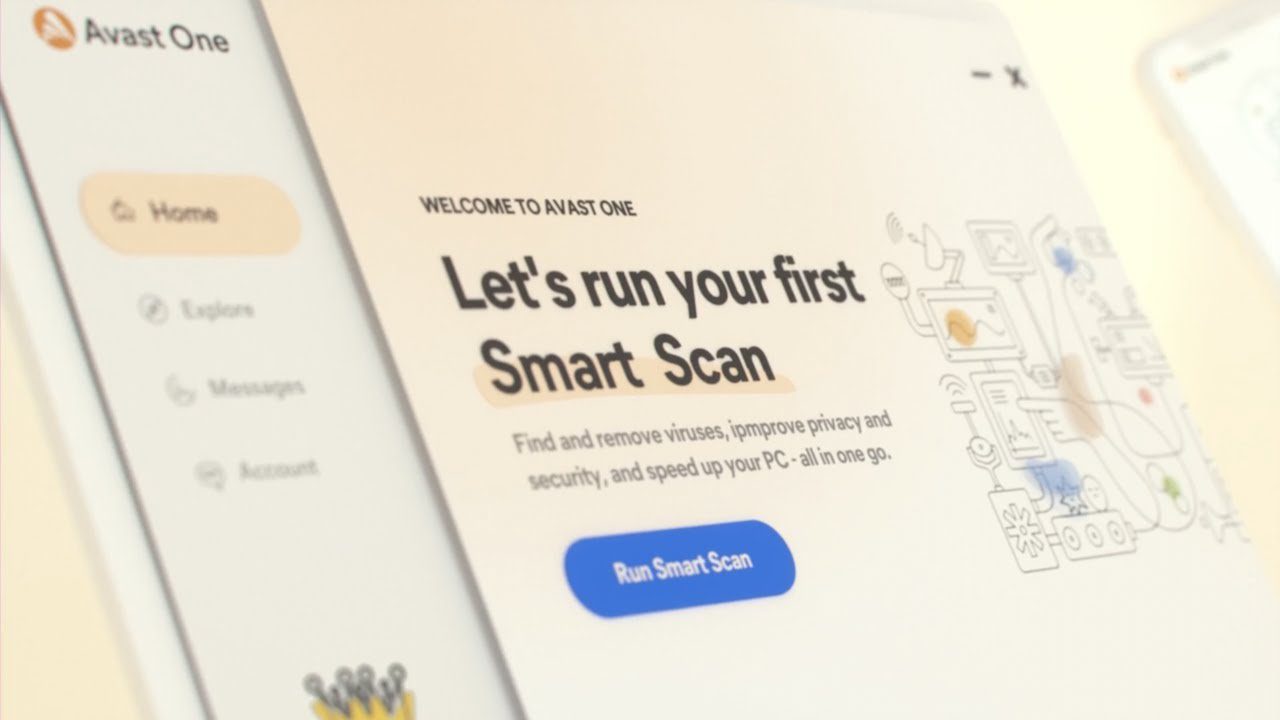
Pro extra zabezpečení můžete vyzkoušet i další aplikace, jako jsou sledovače sítí nebo VPN.
Odeberte nepotřebná rozšíření
Stejně jako u přístupu k vašemu Gmailu, mohou mít i rozšíření oprávnění k zobrazování vašeho Gmailu, a dokonce i k provádění změn. Ta s nekalými úmysly mohou představovat bezpečnostní riziko.
Instalujte si pouze ověřená rozšíření s dobrým hodnocením a pokud možno s velkým množstvím uživatelů. Navíc používejte jen rozšíření, která nezbytně potřebujete a zbytek odstraňte nebo deaktivujte. Tím také zvýšíte celkový výkon zařízení.
Neotvírejte podezřelé odkazy
Gmail nebo váš bezpečnostní program vás může pouze upozornit na škodlivou webovou stránku. Pokud to však budete chtít, stejně k ní můžete mít přístup. Většina phishingových útoků není úspěšná tím, že by zůstala neodhalena, ale spíše proto, že si uživatelé myslí, že pokud byl dříve přístup k webu v pořádku, jde zřejmě o falešný poplach.
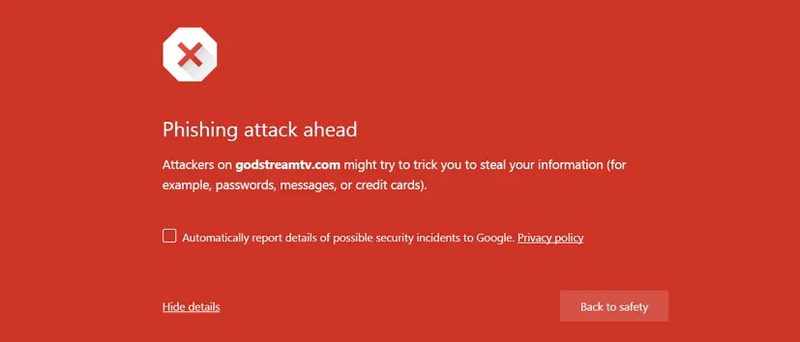
Totéž platí i pro upozornění na stahované soubory, zejména pokud se jedná o ZIP archivy. Neriskujte to, protože pouhé otevření škodlivého programu může infikovat váš počítač.
Používejte správce hesel
Vzhledem k tomu, že již máte silné heslo, jsem si jistý, že pro snadné přihlašování budete potřebovat správce hesel. Nepoužívejte ale vestavěného správce hesel ve vašem prohlížeči, protože je chráněn heslem k vašemu počítači a není tak bezpečný. Používejte raději správce hesel třetí strany, který nabízí vysokou úroveň zabezpečení.
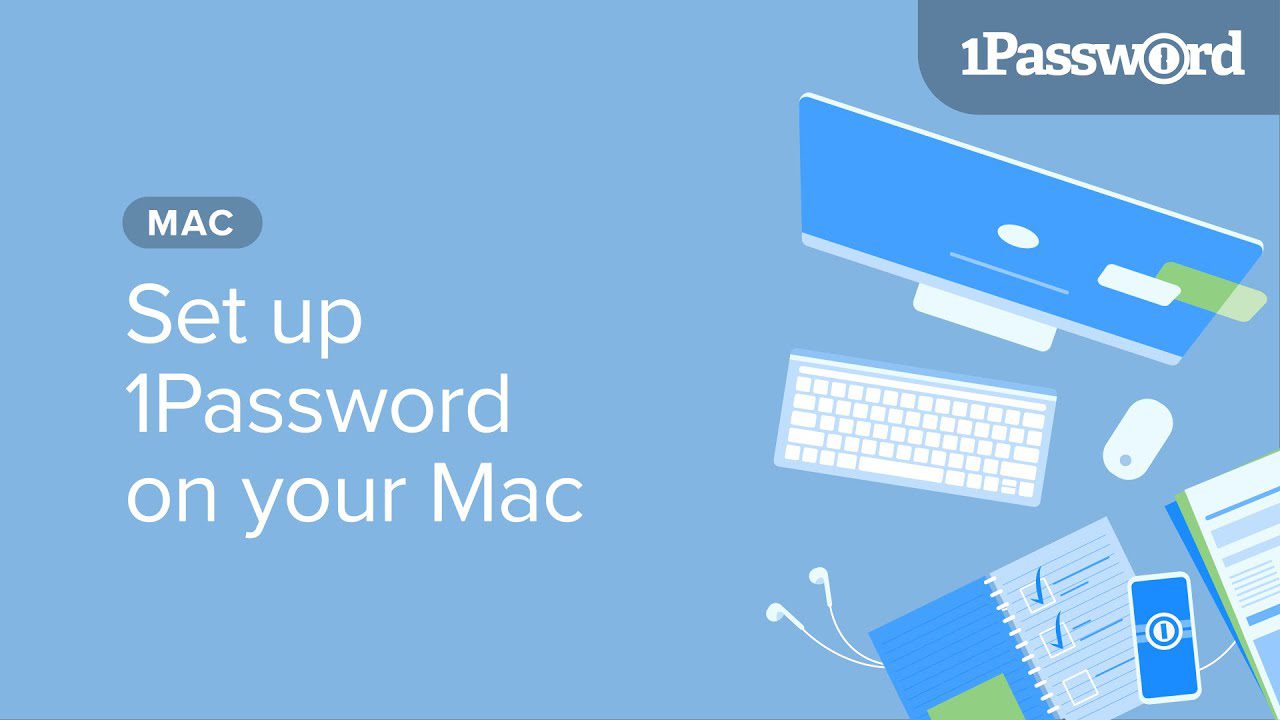
1Password je pro tento účel skvělý, protože šifruje všechna vaše hesla pomocí hlavního hesla a umožňuje vám povolit dvoufázové ověření pro maximální ochranu.
Závěrečná slova 👨💻
Minimálně byste měli používat silné heslo a mít aktivované dvoufázové ověření s více metodami ověření. Tím alespoň zajistíte, že váš účet bude velmi obtížné napadnout. Všechny ostatní nástroje a návrhy vám však zajistí nejlepší ochranu, zvláště pokud používáte Gmail pro práci.
Můžete si také prohlédnout nejlepší způsoby, jak spravovat více Gmail účtů současně.